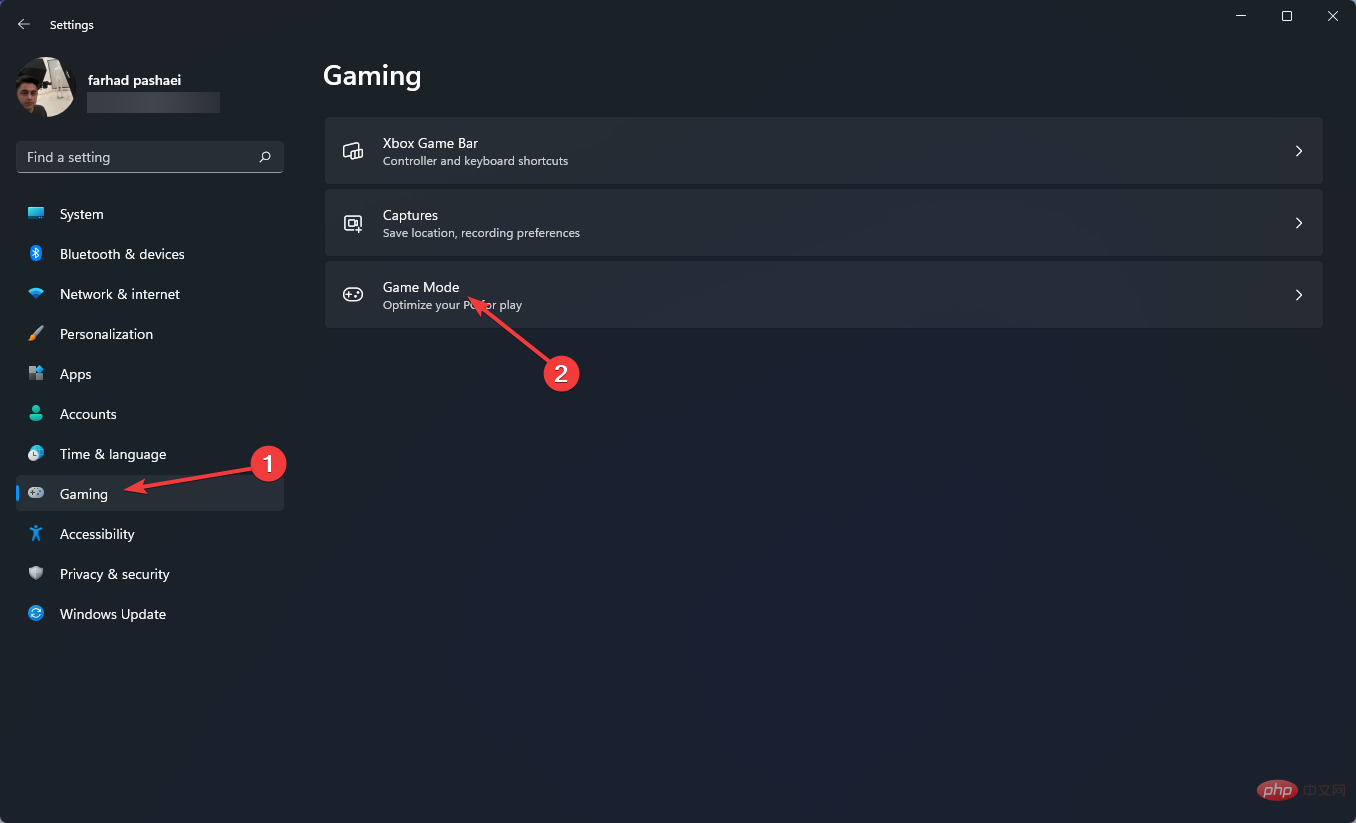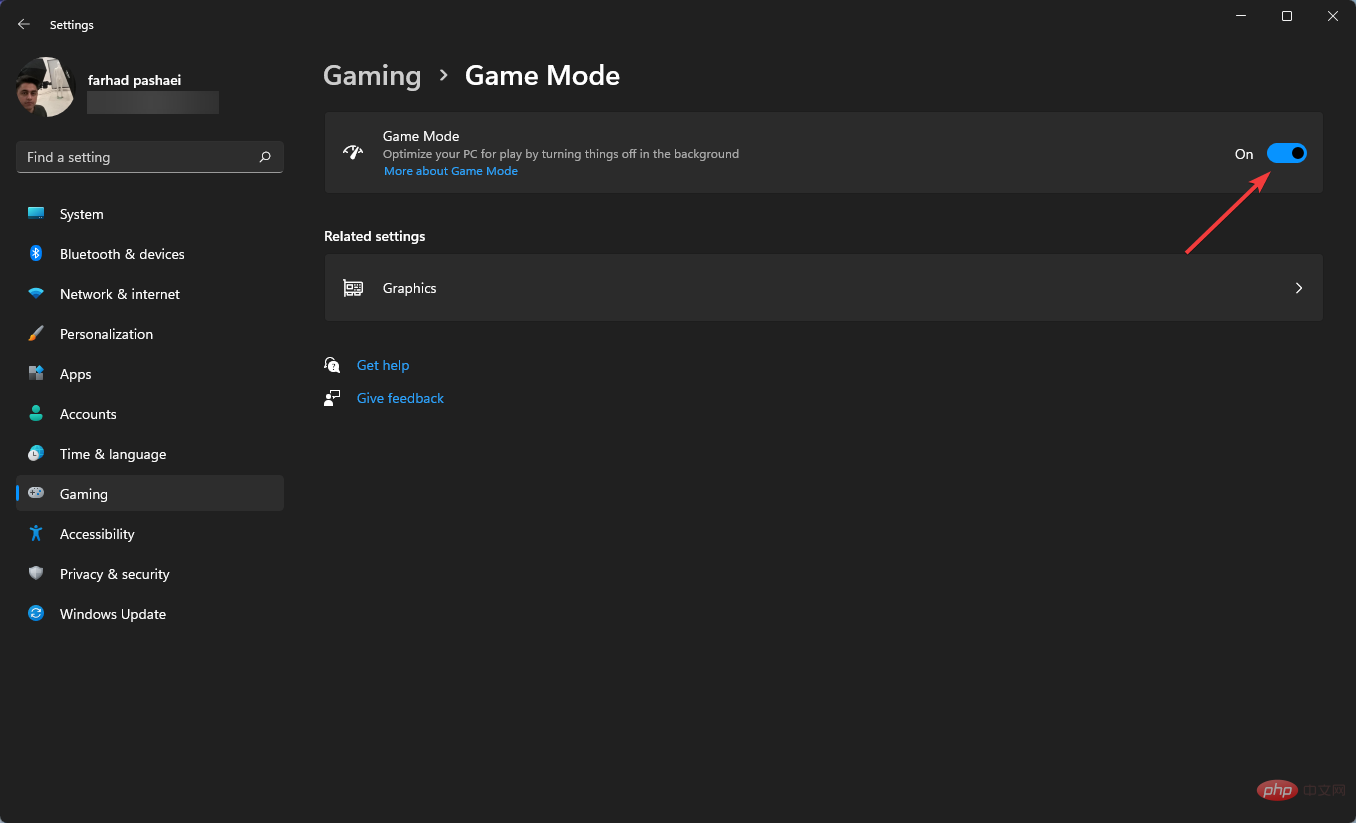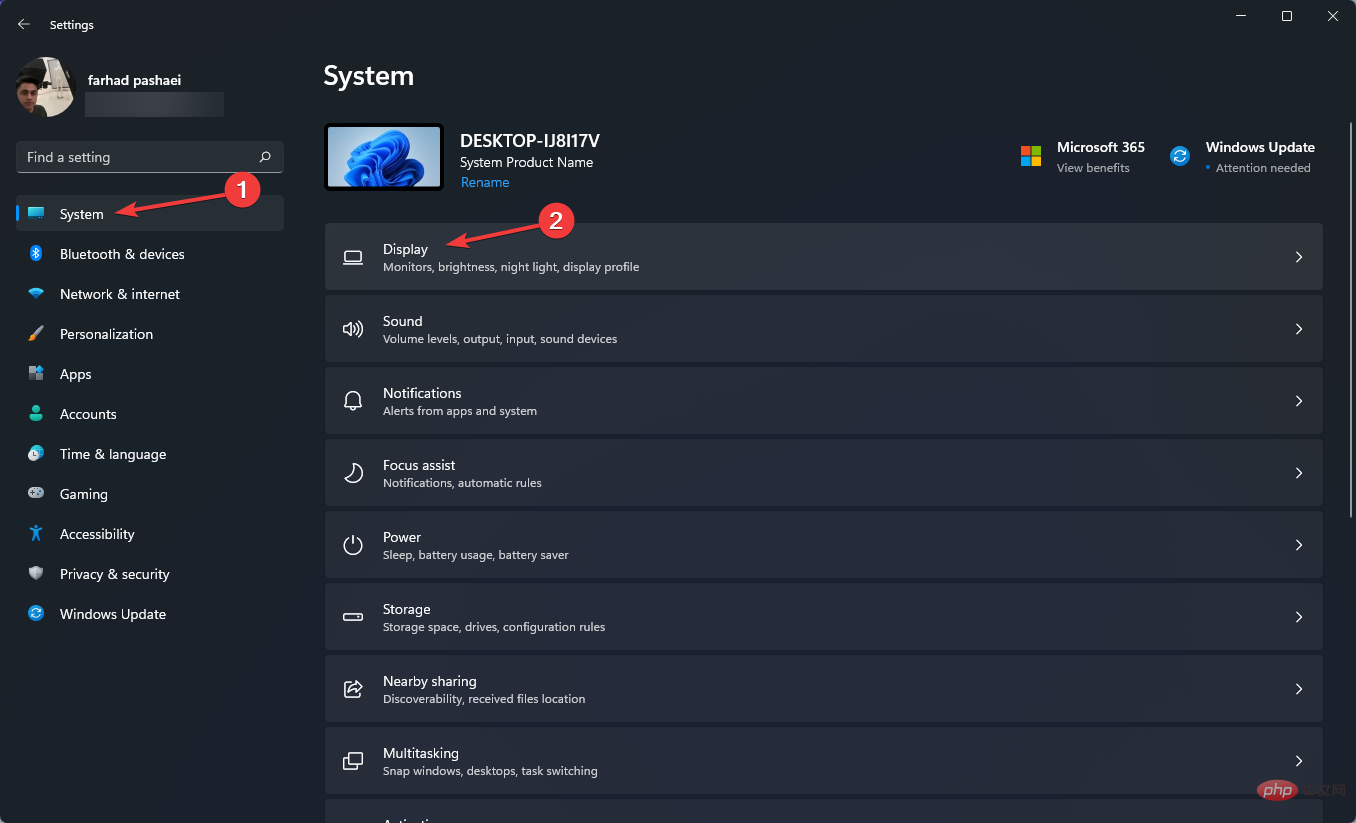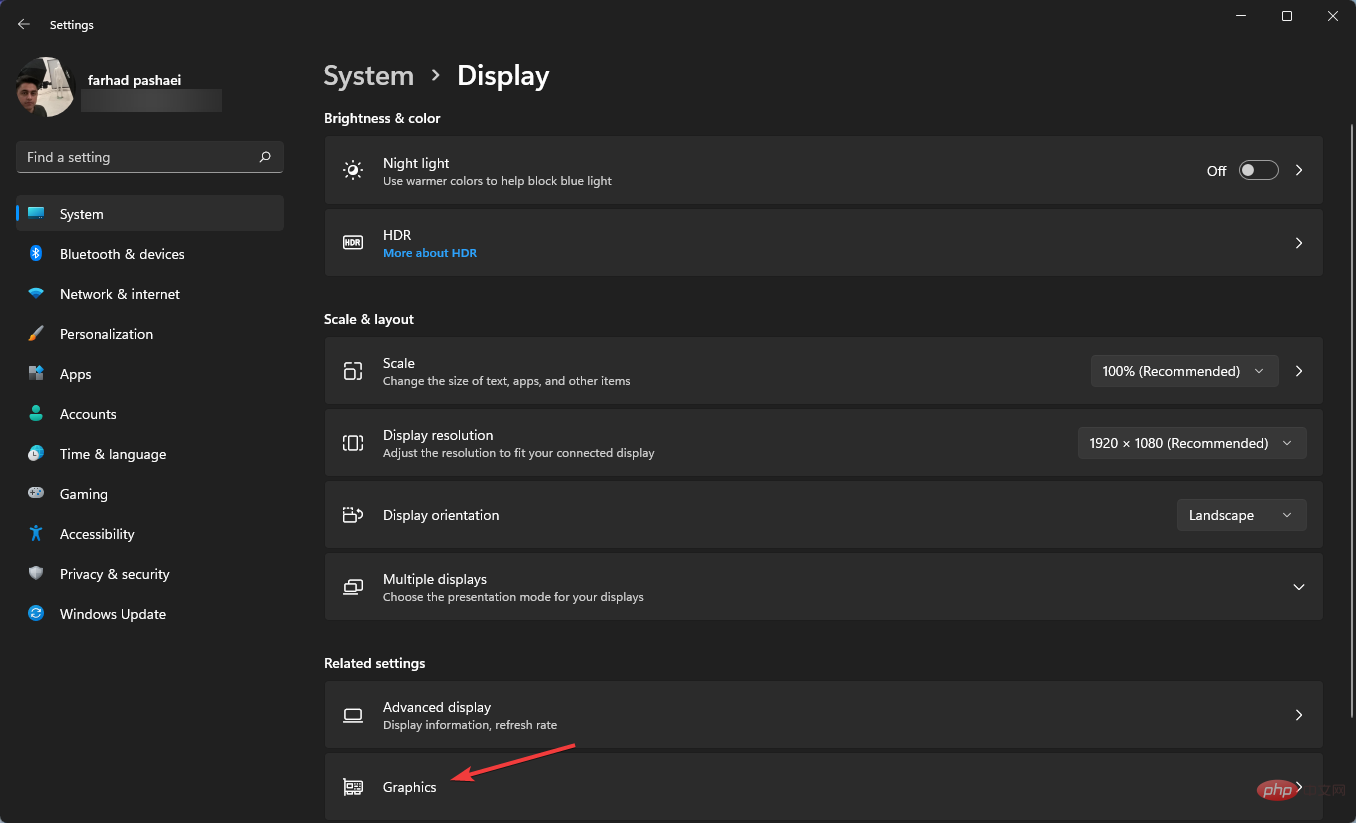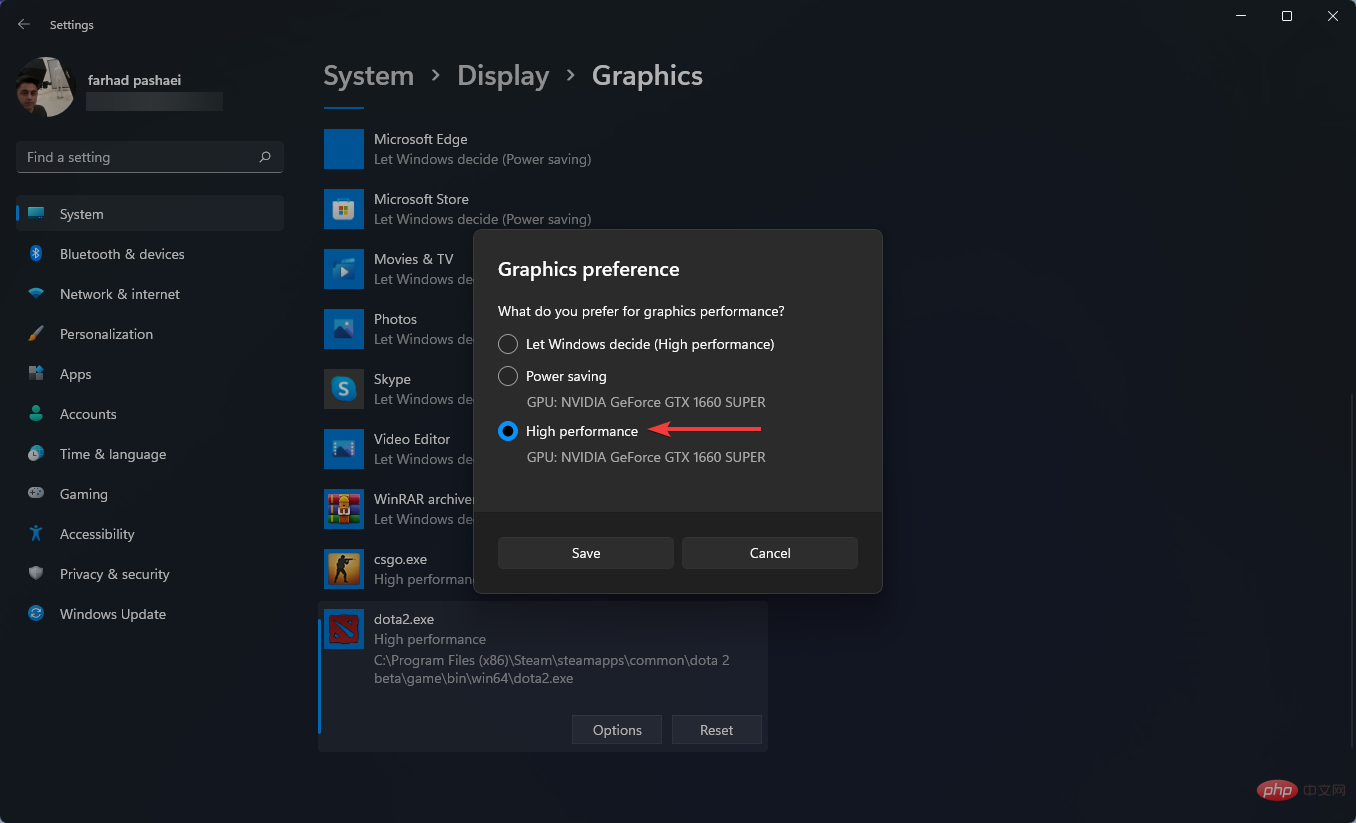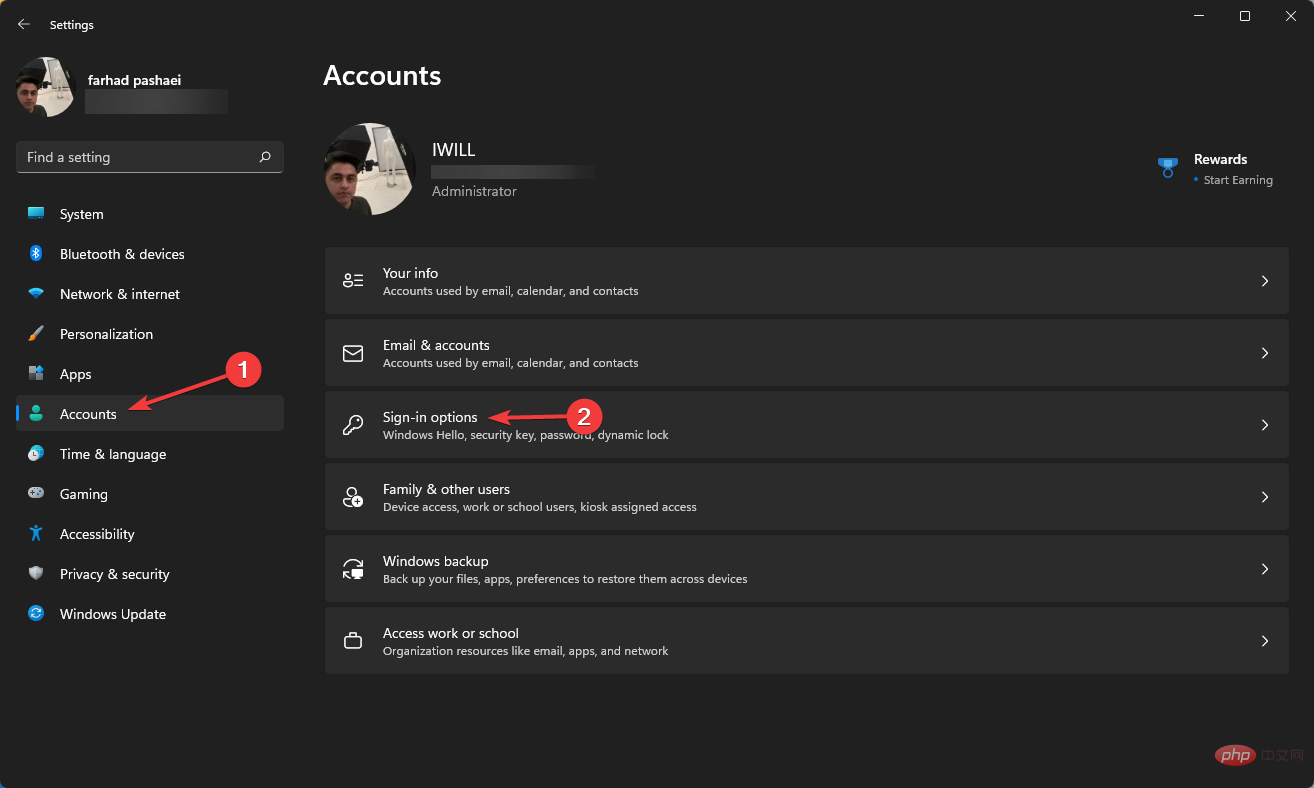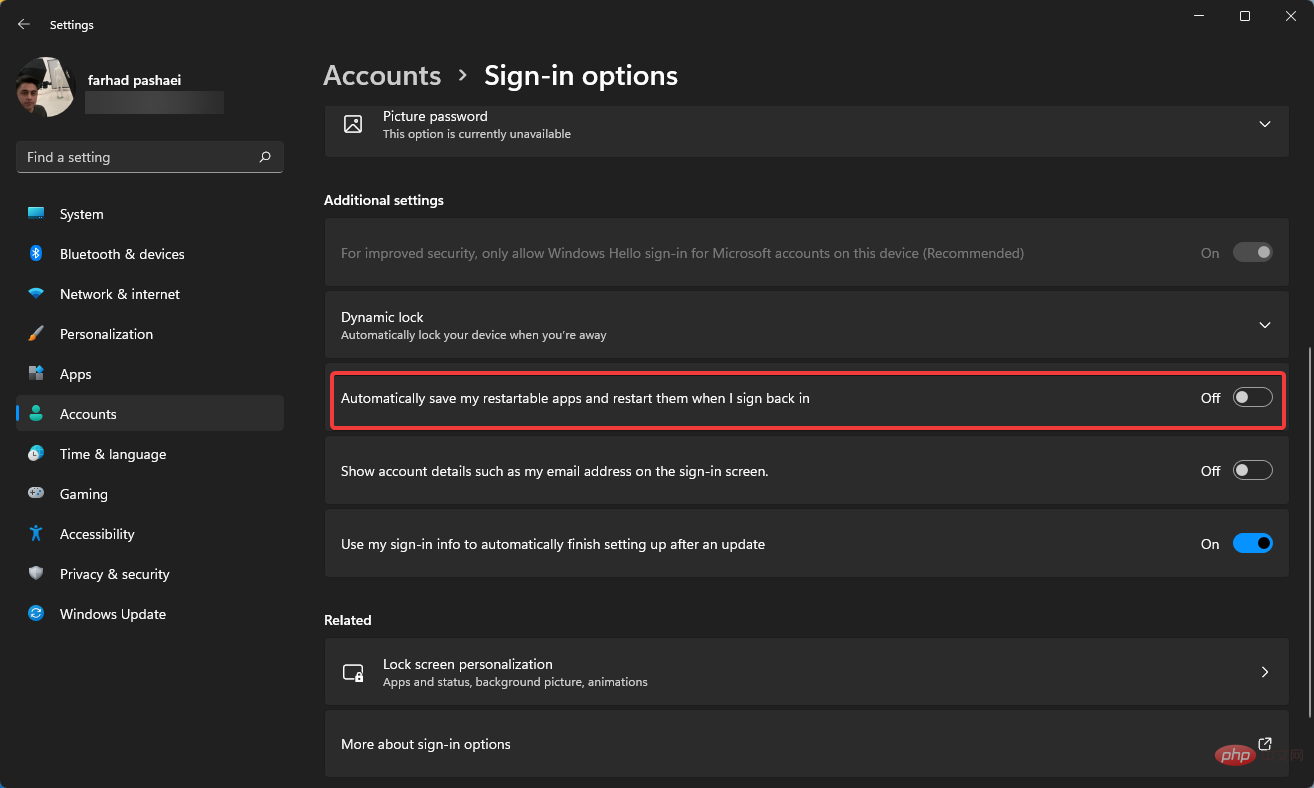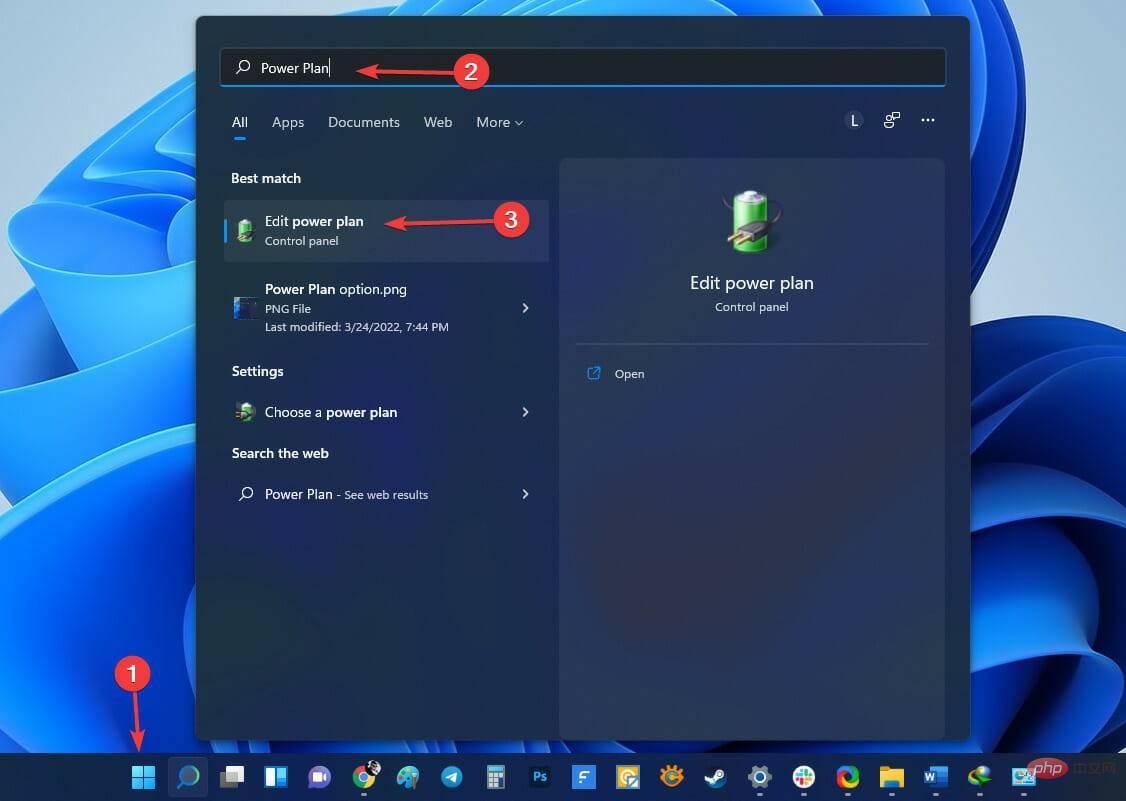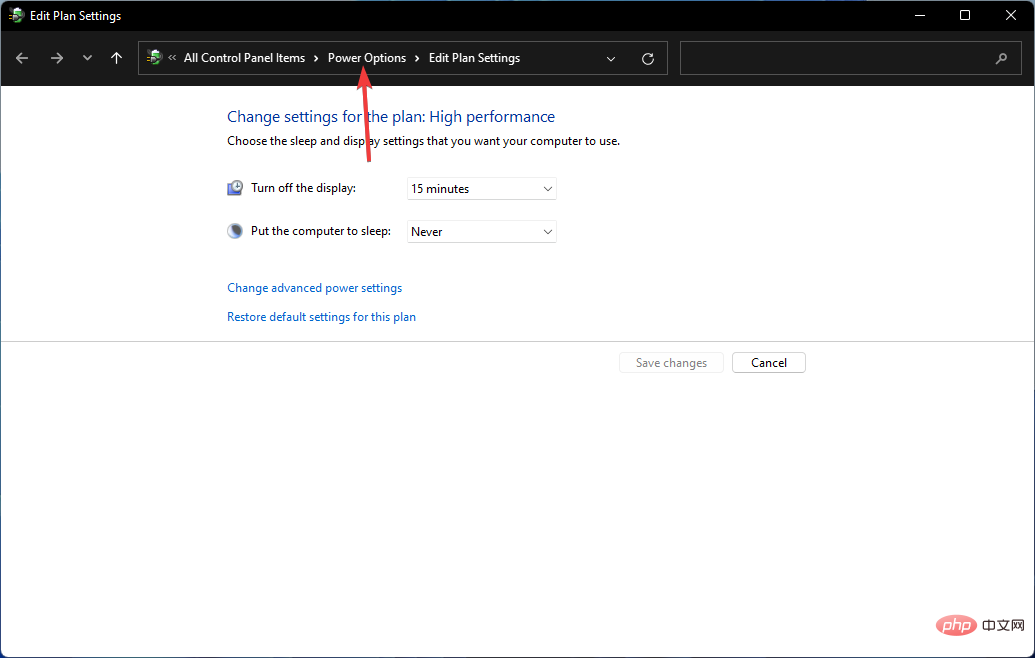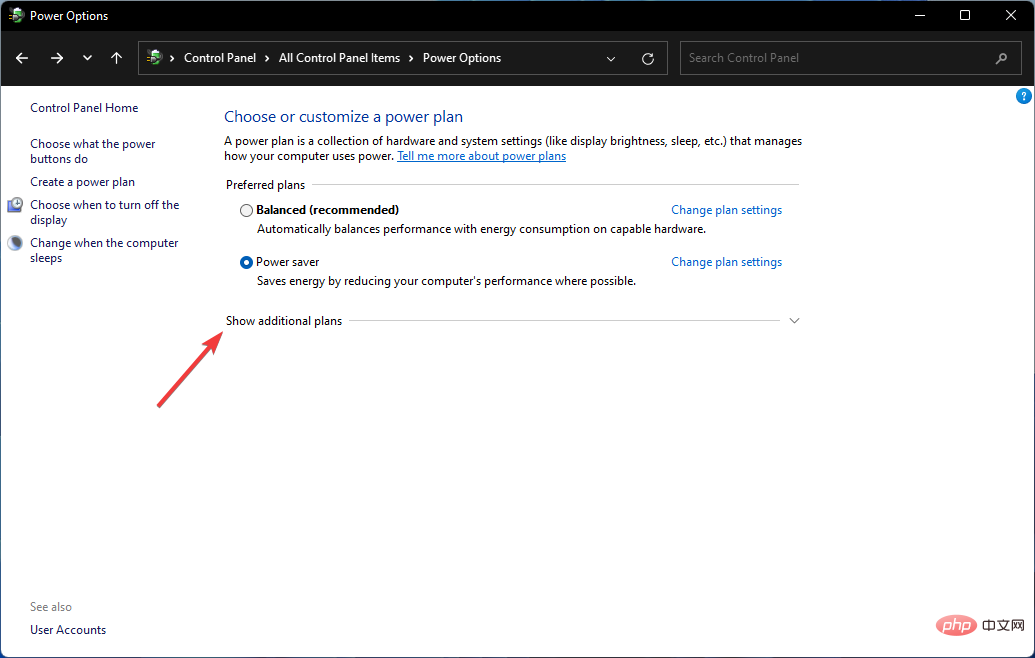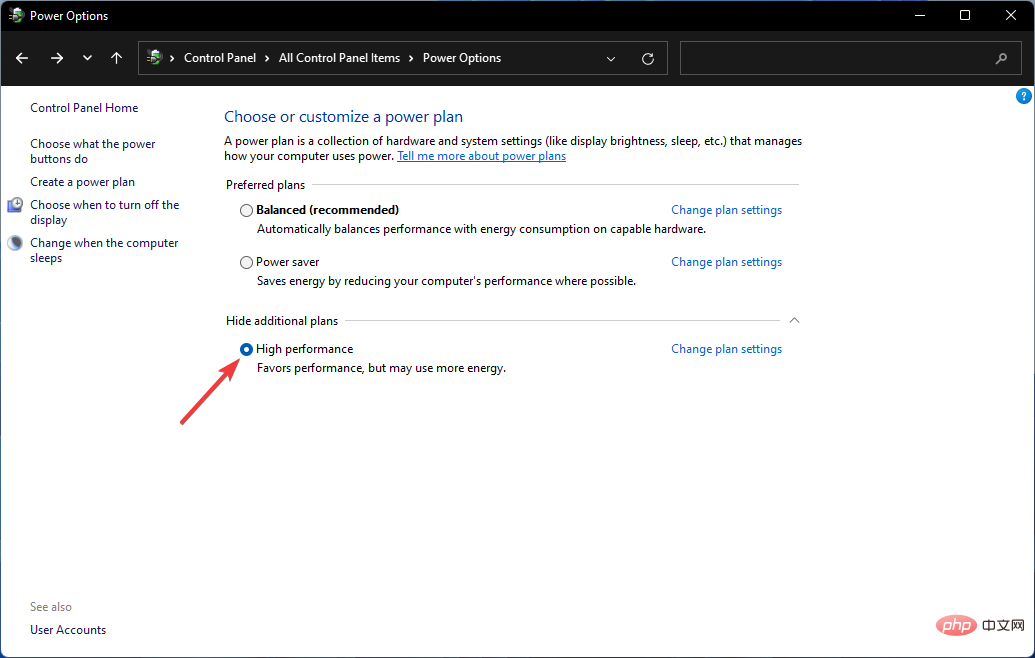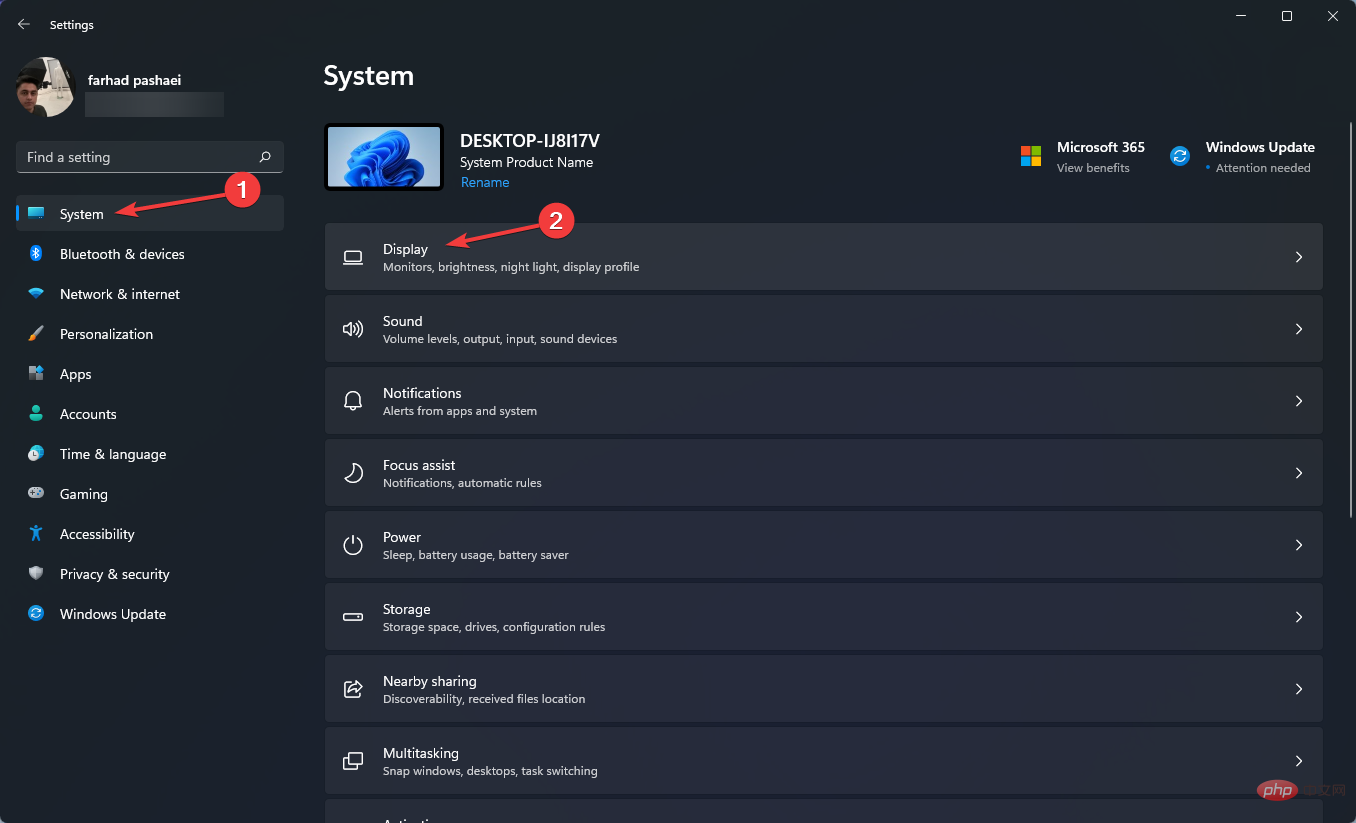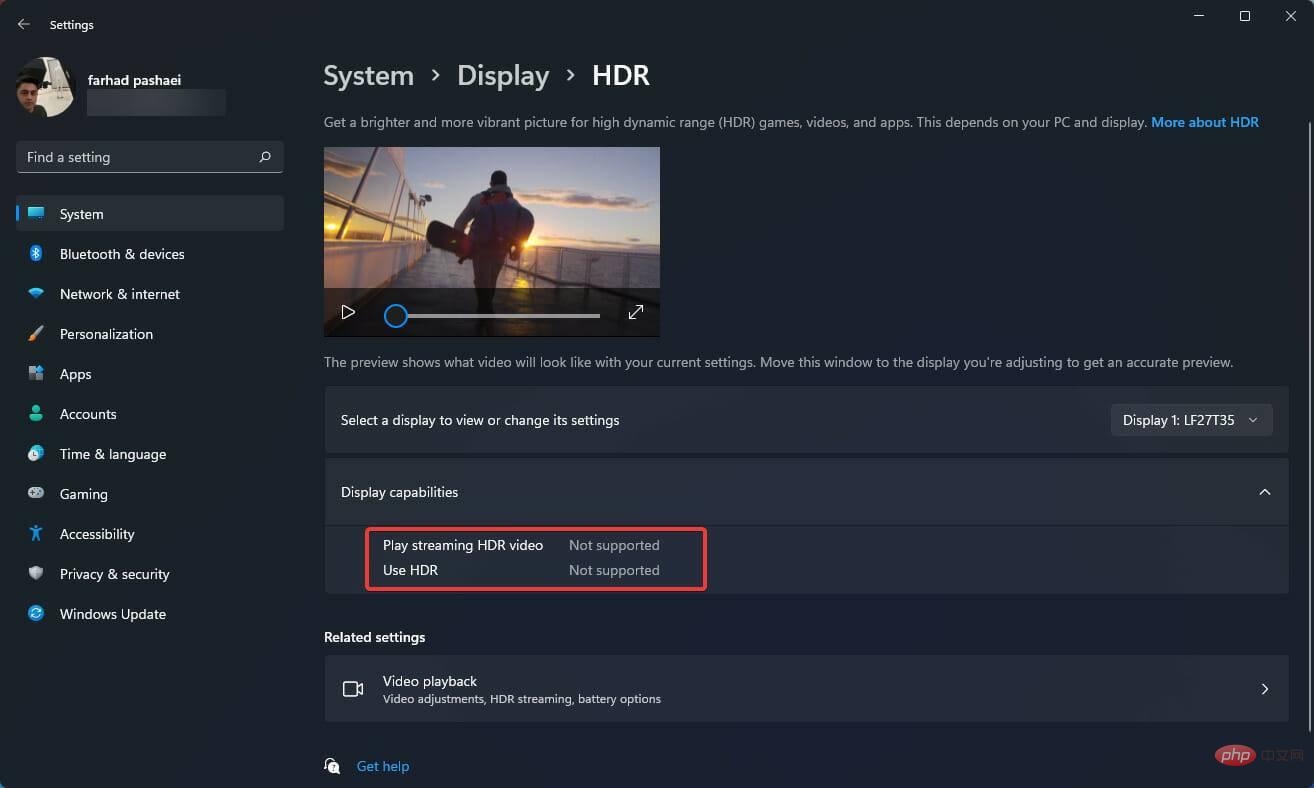Maison >Problème commun >Comment configurer les paramètres FPS optimaux dans Windows 11
Comment configurer les paramètres FPS optimaux dans Windows 11
- WBOYWBOYWBOYWBOYWBOYWBOYWBOYWBOYWBOYWBOYWBOYWBOYWBavant
- 2023-05-05 13:34:063353parcourir
De nombreux joueurs pensent que les paramètres FPS n'ont pas changé dans Windows 11 et dans certains cas, ses performances sont pires que celles de Windows 10.
Cependant, selon Microsoft, des technologies de jeu récentes comme Auto HDR et DirectsStorage ont été intégrées à ce système d'exploitation nouvellement lancé.
Cela dit, certains paramètres de Windows 11 peuvent être ajustés afin que les joueurs puissent obtenir de meilleures fréquences d'images et avoir une meilleure expérience de jeu.
Cet article présente quelques solutions pour améliorer les FPS et les performances dans Windows 11 pour une expérience de jeu sans décalage. Alors, plongeons-nous.
Tout d'abord, vous pouvez envisager d'installer un programme de mise à jour de pilotes qui gérera automatiquement tous vos pilotes sans aucune méthode ni étape compliquée.
Gardez à l'esprit que les baisses de FPS peuvent être principalement causées par des pilotes GPU défectueux, mais vous pouvez facilement résoudre le problème en quelques clics. Par conséquent, il est utile de s’assurer que tout est mis à jour avant d’essayer l’une des étapes suivantes.
⇒Réparation de pilotes
Quels sont les meilleurs paramètres FPS pour une meilleure expérience de jeu sur Windows 11 ?
1. Activez le mode jeu
- Appuyez sur les touches Windows+I pour ouvrir l'application "Paramètres".
- Sélectionnez Jeux dans la barre latérale gauche et entrez en mode jeu.

- Maintenant, activez la bascule dans le menu ci-dessous.

Lorsque vous activez le mode Jeu, Windows donnera la priorité à l'expérience de jeu sur votre PC et désactivera les tâches en arrière-plan, les services de mise à jour Windows, les installations de pilotes, etc.
Il convient de noter que le mode Jeu ne fonctionnait pas auparavant, mais Microsoft a considérablement amélioré cette fonctionnalité. Cette option aidera à stabiliser la fréquence d’images.
2. Définir la priorité GPU pour des jeux spécifiques
- Appuyez sur la touche + pour accéder aux paramètres . WindowsI
- Dans le volet de gauche, sélectionnez Système, puis sélectionnez Affichage dans le volet de droite.

- Après cela, faites défiler vers le bas et sélectionnez l'option Graphiques.

- Sélectionnez un jeu et cliquez sur Options.
- Maintenant, sélectionnez l'option Haute performance et cliquez sur Enregistrer.

À l'aide de l'application Paramètres de Windows 11, vous pouvez attribuer des applications spécifiques à des cartes graphiques spécifiques.
Pour obtenir les meilleures performances de votre ordinateur, vous pouvez choisir quelles applications utilisent exclusivement le GPU discret au lieu du GPU intégré.
3. Désactivez les applications redémarrables
- Appuyez sur la touche + pour ouvrir l'application Paramètres. WindowsI
- Cliquez sur Compte et sélectionnez l'option de connexion.

- Maintenant, désactivez l'enregistrement automatique de mes applications redémarrables et leur redémarrage lorsque je me reconnecte .

- Comment télécharger n'importe quel pilote audio sur Windows 11
- Logiciel de sauvegarde Windows 11 le mieux noté
- 10+ Meilleur gestionnaire de fichiers Windows 11 [Gratuit et payant]
4. Activez le mode haute performance
- Accédez au Menu Démarrer, tapez le plan d'alimentation et sélectionnez Modifier le plan d'alimentation.

- Une fois la fenêtre ouverte, sélectionnez Options d'alimentation.

- Si vous ne voyez pas Hautes performances, cliquez sur Afficher les autres forfaits.

- Choisissez dans la listeHaute performance.

La différence entre le mode d'économie d'énergie et le mode hautes performances est évidente, car ce dernier brûlera la batterie de votre ordinateur portable plus rapidement que prévu.
Cependant, c'est toujours l'option recommandée si vous souhaitez obtenir des nombres FPS plus élevés.
Remarques Cette configuration convient principalement aux ordinateurs portables car le PC ne nécessite pas de batterie interne pour fonctionner.5. Activez Auto HDR
- Appuyez sur + pour ouvrir l'application Paramètres et sélectionnez Options d'affichage dans l'onglet Système. WindowsI

- Assurez-vous d'activer Utiliser HDR.
- Cliquez sur Utiliser HDR pour ouvrir le menu des paramètres HDR.
- Assurez-vous que Auto HDR est activé. Si votre moniteur ne prend pas en charge le HDR, vous n'aurez pas cette option.

Pour une expérience de jeu plus réaliste, vous devez choisir un moniteur doté de capacités HDR. Une large gamme de couleurs, une excellente luminosité et une haute résolution sont les avantages des moniteurs compatibles HDR.
La différence entre SDR et HDR est perceptible même si vous ne les comparez pas côte à côte.
Cette option améliore votre expérience de jeu, mais comme mentionné précédemment, elle nécessite un moniteur compatible HDR et est fortement recommandée aux joueurs.
Avoir le meilleur FPS est crucial pour le jeu, car un FPS inférieur, en plus d'entraîner une expérience de jeu moins fluide, peut également vous désavantager par rapport à vos adversaires.
Gardez à l'esprit qu'il existe de nombreux facteurs qui déterminent votre taux de FPS, tels que le matériel de votre ordinateur (carte graphique, carte mère, processeur, mémoire), les paramètres graphiques et de résolution de votre jeu, ainsi que l'optimisation et l'optimisation de votre code de jeu. développé pour les performances graphiques.
Assurez-vous donc de disposer de tout l'équipement et des autres paramètres appropriés, tels que ceux du jeu, pour garantir les meilleures performances.
Ce qui précède est le contenu détaillé de. pour plus d'informations, suivez d'autres articles connexes sur le site Web de PHP en chinois!